Jak znaleźć nazwę użytkownika (login) i hasło z routera?
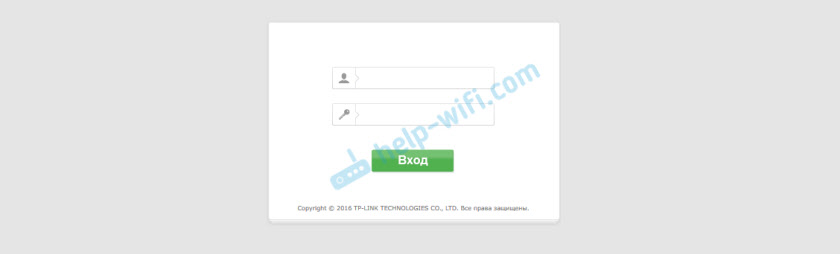
- 1743
- 433
- Jozue Noga
Jak znaleźć nazwę użytkownika (login) i hasło z routera?
Kiedy próbujesz skonfigurować w ustawieniach prawie każdego routera, pojawia się żądanie wprowadzenia użytkownika i hasła (nazwa użytkownika/hasła) lub tylko hasło (w zależności od routera pojawienie się okna może się różnić).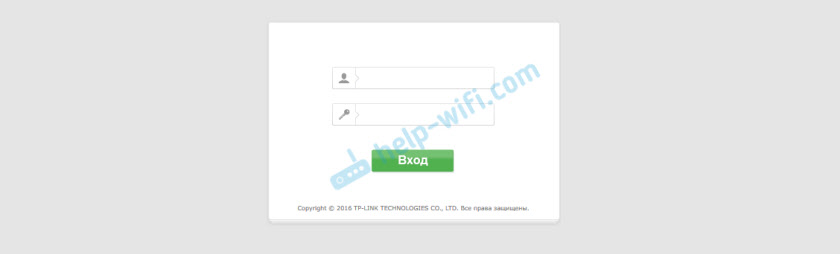 Hasło chroni ustawienia routera, dzięki czemu tylko właściciel routera (który zainstalował lub zastępuje ten login i hasło) miał dostęp do ustawień. Ale nie jest to rzadko żądanie wprowadzenia logowania/hasła, nawet pojawia się na nowym router. To normalne, ponieważ wiele modeli ma fabryczne logowanie/hasło. W tym artykule powiem ci, jak znaleźć dane fabryczne do wprowadzenia routera i co zrobić, jeśli zmieniłeś hasło i zapomniałeś.
Hasło chroni ustawienia routera, dzięki czemu tylko właściciel routera (który zainstalował lub zastępuje ten login i hasło) miał dostęp do ustawień. Ale nie jest to rzadko żądanie wprowadzenia logowania/hasła, nawet pojawia się na nowym router. To normalne, ponieważ wiele modeli ma fabryczne logowanie/hasło. W tym artykule powiem ci, jak znaleźć dane fabryczne do wprowadzenia routera i co zrobić, jeśli zmieniłeś hasło i zapomniałeś.
Rozwiązanie problemu w zależności od sytuacji:
- Jeśli router jest nowy lub w ustawieniach fabrycznych (dokonałeś resetowania) - musisz znaleźć nazwę fabryczną użytkownika i hasła. W większości przypadków jest to admin/administrator. Ustawienia fabryczne są wskazane na routerze. Przeczytaj więcej o tym w artykule. Producenci coraz częściej robią to, że okno autoryzacji w ustawieniach fabrycznych nie pojawiło się. I natychmiast po wejściu do interfejsu internetowego routera system proponuje ustawienie hasła.
- Jeśli ty lub ktoś inny zmieniłeś nazwę fabryczną użytkownika/hasła i zapomniałeś o niej, pozostaje tylko upuszczenie ustawień routera do parametrów fabrycznych. W tym problemie napisałem osobny artykuł: Jak przejść do ustawień routera, jeśli zapomniałem hasła.
Nazwa użytkownika i hasło do wprowadzenia routera
Chcę ponownie zwrócić uwagę na fakt, że jeśli router został już skonfigurowany, nazwa i/lub hasło użytkownika zostały zmienione i ich nie znasz - musisz wykonać ustawienia (reset). Jeśli wniosek o autoryzację pojawi się przy wejściu do ustawień nowego routera (w ustawieniach fabrycznych) lub po zresetowaniu ustawień, musisz wprowadzić fabryczne logowanie/hasło. Jak to znaleźć i gdzie go znaleźć - przeczytaj poniżej.
Jak napisałem powyżej, najczęściej następująca kombinacja jest używana jako dane fabryczne: Nazwa użytkownika - administrator. Hasło - admin. W większości przypadków informacje te można wyświetlić na naklejce, która znajduje się poniżej routera.

Oprócz kombinacji administracyjnej/administratora możliwe są inne opcje. Próbować:
- Admin/admin1
- admin/field „hasło” pozostawiaj puste
- Hasło administratora
- Superadmin/superadmin
- Admin/1234
- hasło użytkownika
- użytkownik/użytkownik
Jeśli masz router od dostawcy Internetu, na przykład z RosteLecom, być może ustawienia ustawiają niektóre z ich haseł. Jeśli nie jest to wskazane w umowie o połączeniu internetowym (nie należy mylić z hasłem do łączenia się z Internetem), możesz zadzwonić do Rostelecom w celu wsparcia i zapytać, co robić w takiej sytuacji.
Fabryczne logowanie/hasło nie jest odpowiednie
Jeśli router nie wskazuje fabrycznej nazwy użytkownika/hasła lub nie są one odpowiednie (po wpisie strona jest po prostu ponownie uruchomiona lub pojawia się błąd), pozostaje tylko jedna opcja - zresetuj ustawienia routera do fabryki. Następnie do autoryzacji interfejsu internetowego routera zostanie użyte fabryczne logowanie/hasło (jeśli jest zainstalowany na router).
notatka! Ustawienia uregulowania przywróci ustawienia fabryczne. Router będzie jak nowy. Być może Internet przestanie działać przez router. Konieczne będzie ponowne konfigurację połączenia internetowego i sieci Wi-Fi.Aby zresetować ustawienia routera, musisz go włączyć i znaleźć przycisk resetowania w obudowie (RST, Domyślnie, reset można podpisać).

Następnie kliknij ten przycisk i przytrzymaj go przez co najmniej 10 sekund. Zwykle przez zachowanie wskaźników widać, że wystąpiło rozładowanie. Pokazałem już bardziej szczegółowo, jak upuścić ustawienia na routerze TP-Link, Asus, D-Link. Instrukcje dla innych producentów można znaleźć za pomocą wyszukiwania witryny.
Po ponownym uruchomieniu spróbuj ponownie przejść do ustawień routera, a jeśli okno wejściowe pojawi się na koncie routera, określ nazwę fabryczną użytkownika/hasła.
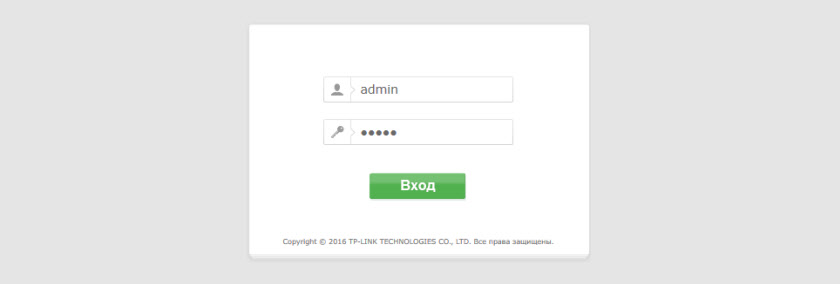
Jeśli udało ci się przejść do ustawień za pomocą fabrycznej nazwy użytkownika/hasła, zdecydowanie zalecam zmianę przynajmniej hasła. Aby strona z ustawieniami routera była chroniona i tylko ty miałeś do niej dostęp. Mówiłem już o tym w artykule, jak zmienić hasło z administrator.
Jeśli jesteś zdezorientowany we wszystkich tych hasłach i nie możesz wprowadzić ustawień routera, napisz w komentarzach. Po prostu zdecydowanie wskaż model routera. Spróbuję coś doradzić, poinformować nazwę użytkownika i hasło do routera.
- « Przejrzyj TEDA AC19 - Produktywny router standardu AC2100
- TP-Link Archer AX6000-Super-Speed i potężny router z obsługą Wi-Fi 6 (802.11AX) »

